CAD绘制几何公差的方法
返回CAD绘制几何公差的方法
CAD是一款常用的绘图软件,掌握CAD的绘图技巧可以帮助我们提供绘图效率。今天小编要跟大家分享的是CAD中绘制几何公差的两种方法,有需要的小伙伴可以参考一下!
方法一:
首先请安装好我们的中望CAD软件,进入CAD主界面,新建绘图图纸。
在命令行输入命令“qleader”然后输入“s”(设置)出现下面对话框,选择“公差”,如图![]()
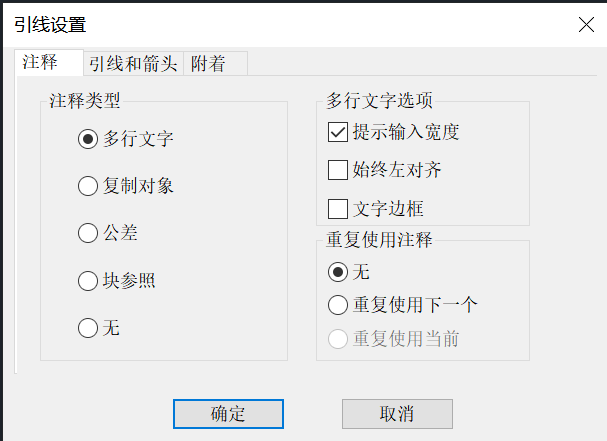
点击引线和箭头,进行更改后,点击确定。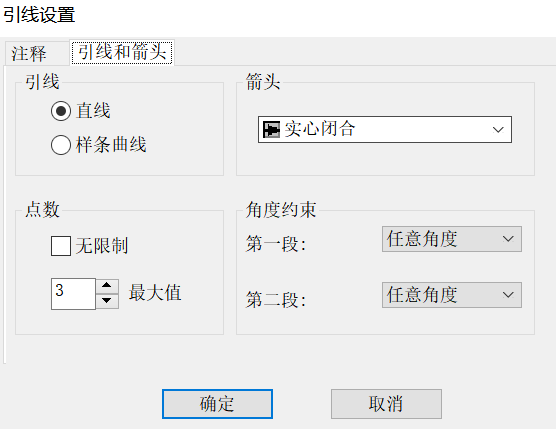
点击确定,选择对象确定之后,出现几何公差标注。进行设置,就完成了。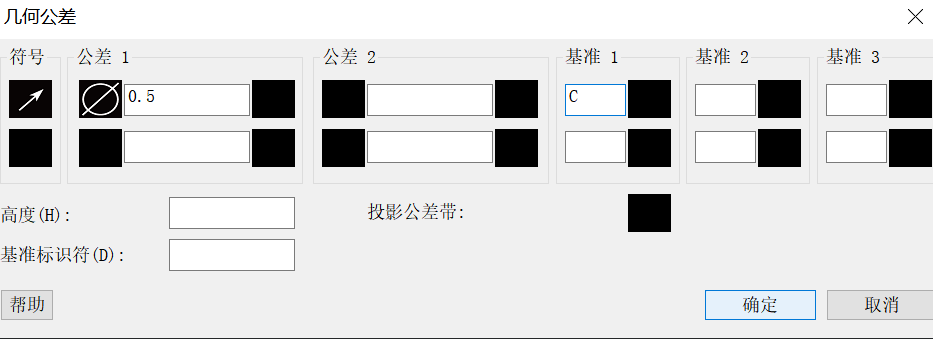
方法二:
设置几何公差中的基准符号,如图所示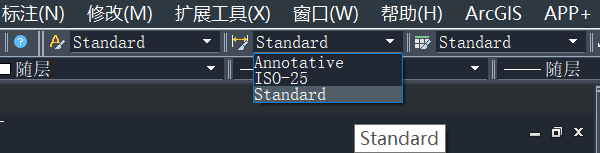
在菜单栏点击“格式”点击“多重引线样式”,如图所示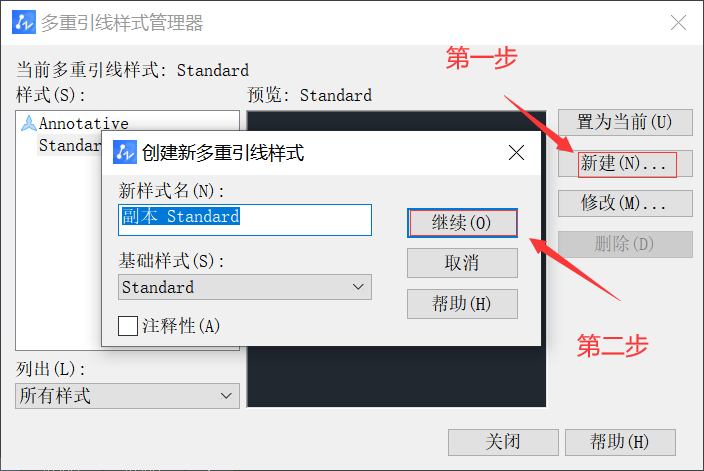
在符号那里选择实心基准三角形,如图所示
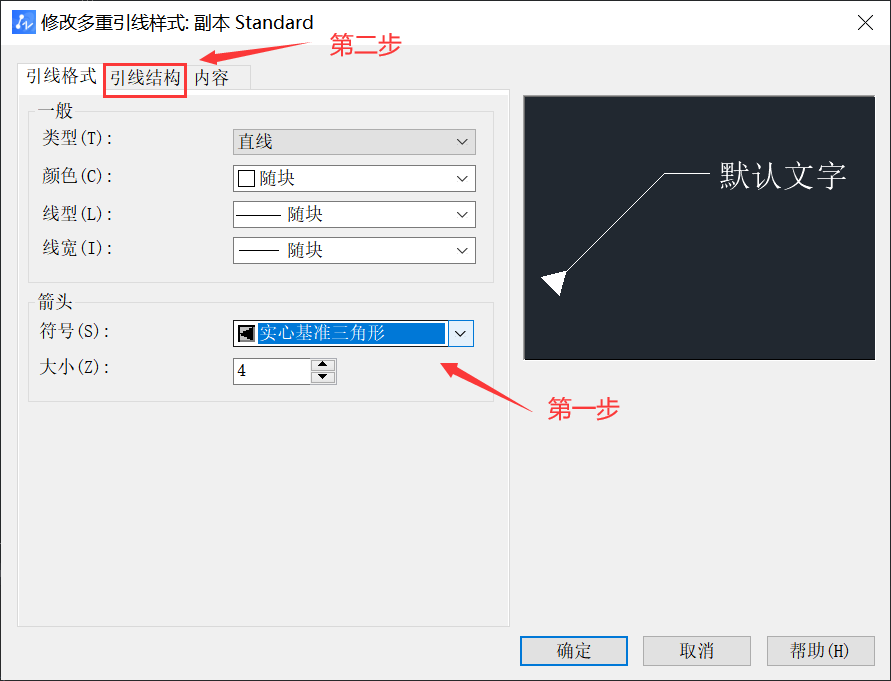
点击引线结构,在基线设置查看,是否选中,若否则选中自动包含基线,如图所示。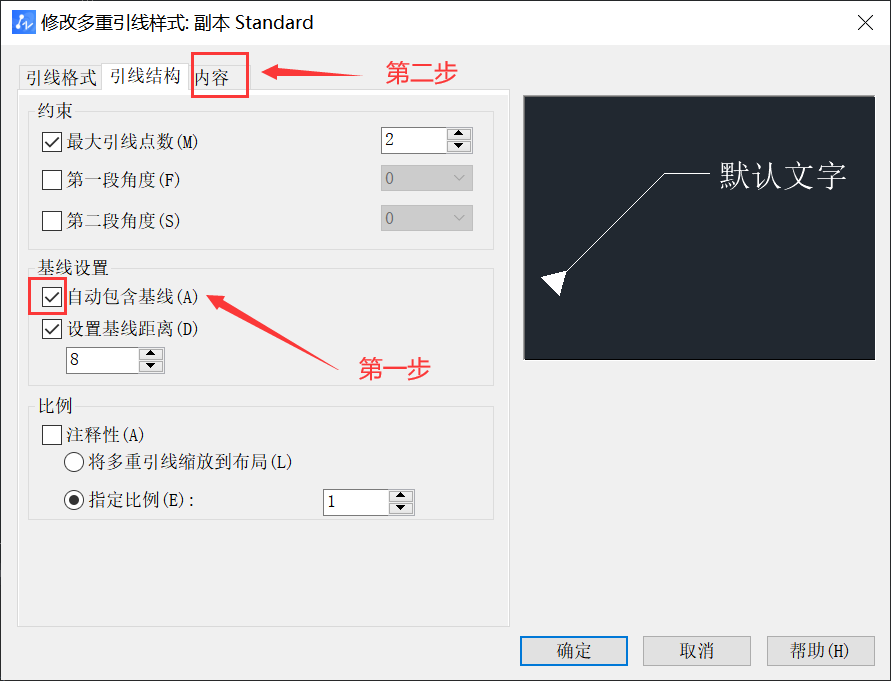
点击内容,在选中文字加框,然后点击确定,如图所示。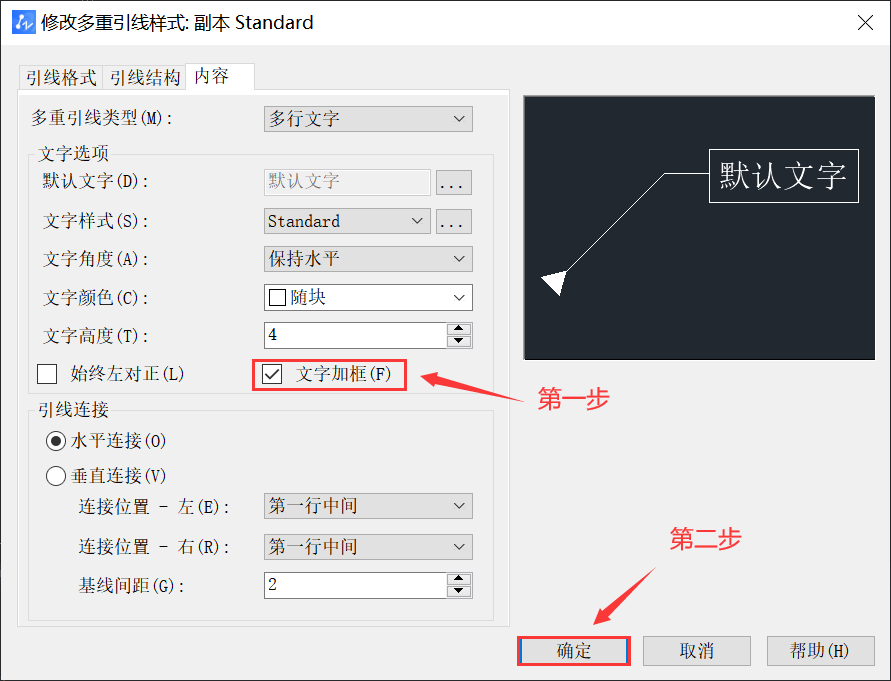
设置完成。
以上就是CAD中绘制几何公差的方法,希望能帮助到大家。更多CAD资讯敬请关注中望CAD官网,小编将持续更新推送,丰富教程内容不要错过哦。
推荐阅读:CAD中提高绘图效率的途径和技巧
推荐阅读:CAD软件



























